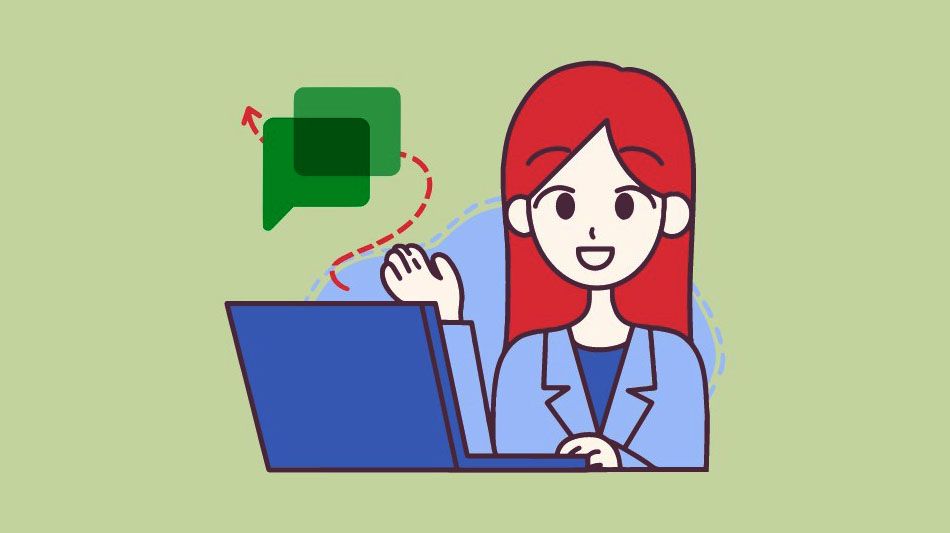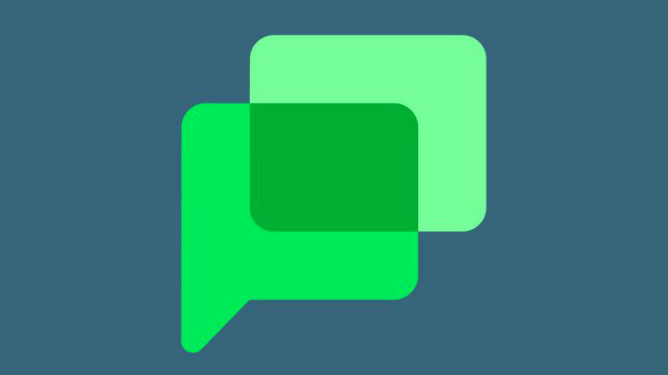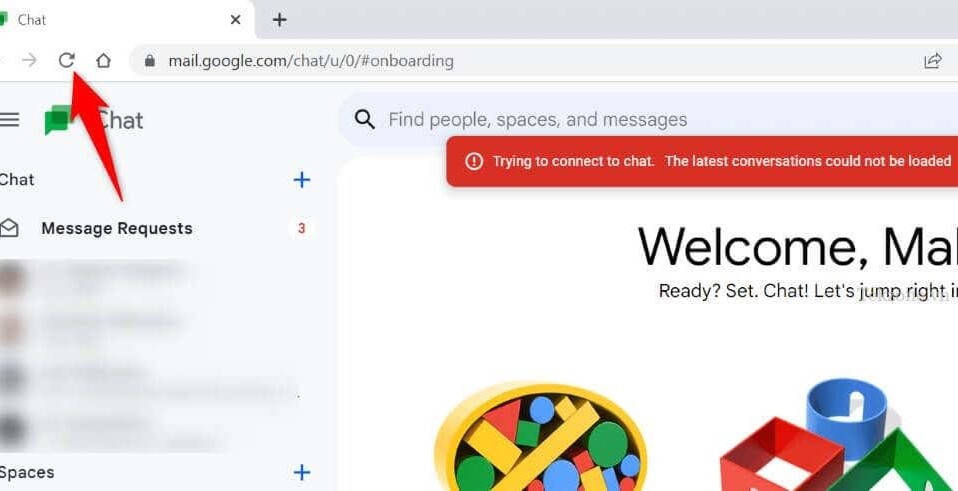
Không thể truy cập Google Chat? Trang web báo lỗi ‘Unable to connect to chat’ – “Không thể kết nối với chat” không? Kết nối internet có thể có vấn đề, khiến bạn không thể kết nối với dịch vụ online này. Có những lý do khác có thể gây ra vấn đề này. Chúng tôi sẽ chỉ cho bạn cách khắc phục những mục đó để bạn có thể truy cập hệ thống chat online yêu thích của mình.
Một số lý do để Google Chat hoạt động bình thường là tính năng JavaScript của trình duyệt web bị tắt, ứng dụng trình duyệt đã lỗi thời, phiên đăng nhập cho trang web gặp sự cố, tiện ích mở rộng trình duyệt bị lỗi, v.v.
Khắc phục lỗi kết nối Internet
Lý do phổ biến nhất khiến bạn không thể truy cập Google Chat là do kết nối internet không hoạt động. Kết nối có thể đột ngột ngừng hoạt động, khiến bạn không thể tải trang web của mình.
Trong trường hợp này, hãy kiểm tra trạng thái kết nối mạng bằng cách mở một tab mới trong trình duyệt web và khởi chạy một trang web không phải Google Chat. Nếu trình duyệt không tải trang web, kết nối internet là thủ phạm.
Bạn có thể thử khắc phục lỗi kết nối bằng cách khởi động lại router . Nếu cách đó không hiệu quả, hãy liên hệ với nhà cung cấp dịch vụ internet (ISP) để được trợ giúp.
Chăm chỉ làm mới trang web của Google Chat trong trình duyệt web
Nếu kết nối internet đang hoạt động, cách khắc phục tiếp theo cần áp dụng là tải lại trang web Google Chat trong trình duyệt web . Làm như vậy sẽ ghi đè nội dung bộ nhớ cache đã lưu của trình duyệt , cho phép bạn tải trang web từ đầu. Điều này giúp khắc phục lỗi nếu bộ đệm xấu gây ra sự cố.
Bạn có thể làm mới một trang web trong trình duyệt web của mình bằng cách nhấn và giữ nút Shift và chọn biểu tượng làm mới bên cạnh thanh địa chỉ.
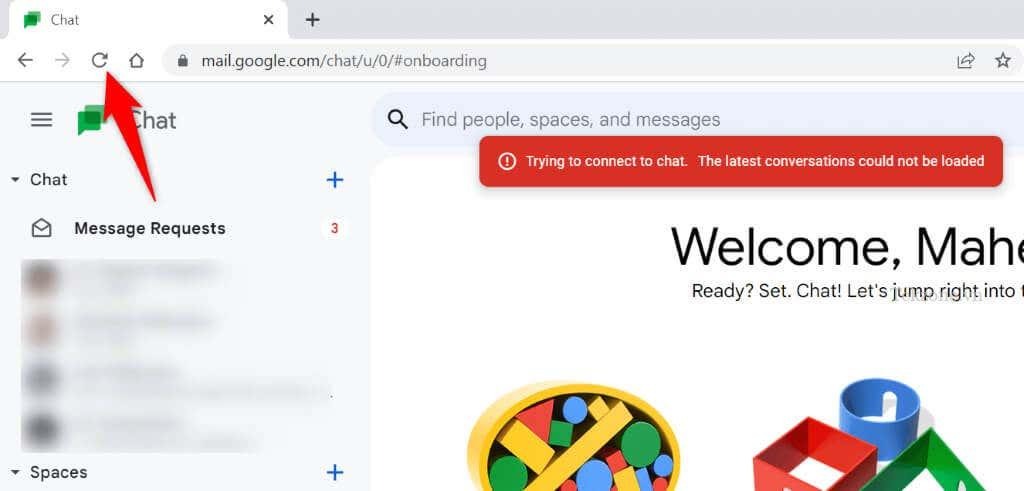
Bạn sẽ có thể truy cập trang web của mình và các tính năng chat của trang web khi quá trình làm mới hoàn tất.
Bật JavaScript trong Trình duyệt web
Một lý do khiến Google Chat không tải được là do tùy chọn JavaScript của trình duyệt web bị tắt. Nhiều trang web dựa vào công nghệ này để hoạt động và những trang web này không thể hoạt động bình thường nếu tính năng này bị tắt trong trình duyệt .
May mắn thay, thật dễ dàng để bật tính năng này trong các trình duyệt web khác nhau . Chúng tôi sẽ chỉ cho bạn cách thực hiện.
Google Chrome
- Mở Chrome , chọn ba dấu chấm ở góc trên cùng bên phải và chọn Cài đặt .
- Chọn Quyền riêng tư và bảo mật ở thanh bên trái và Cài đặt trang ở khung bên phải.
- Cuộn xuống và chọn JavaScript .
- Chọn Trang web có thể sử dụng Javascript để bật tính năng này.
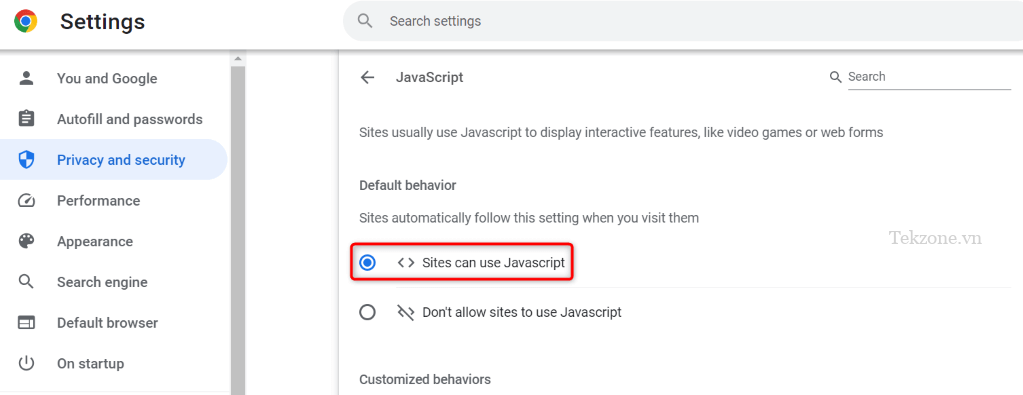
Mở Google Chat trong trình duyệt .
Mozilla Firefox
- Mở Firefox , nhập thông tin sau vào thanh địa chỉ và nhấn Enter :
about:config - Chọn Accept the Risk and Continue .
- Nhập nội dung sau vào hộp tìm kiếm và nhấn Enter :
javascript.enabled - Chọn chuyển đổi bên cạnh mục nhập đó và đảm bảo giá trị là true . Điều này cho biết tính năng đã được bật.
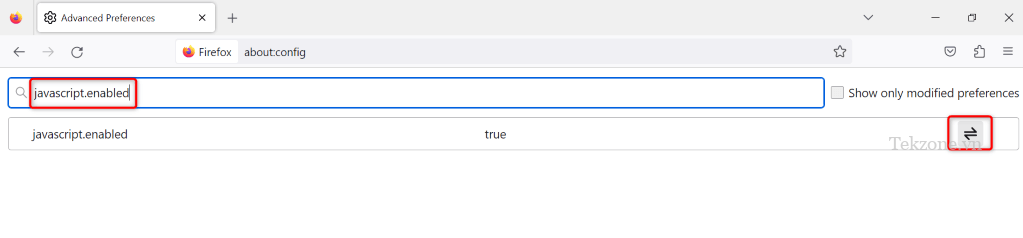
Truy cập Google Chat trong trình duyệt .
Microsoft Cạnh
- Khởi chạy Edge , chọn ba dấu chấm ở góc trên cùng bên phải và chọn Settings .
- Chọn Cookies and site permissions trong thanh bên trái.
- Chọn JavaScript ở khung bên phải.
- Bật tùy chọn Được phép (được khuyến nghị) ở trên cùng.
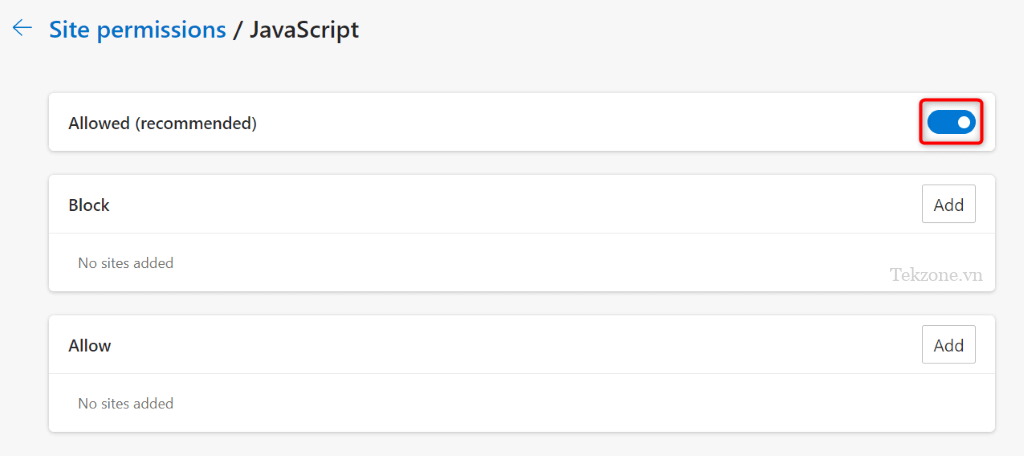
Mở Google Chat trong trình duyệt web .
Cập nhật trình duyệt web và sử dụng Google Chat
Các phiên bản trình duyệt web lỗi thời thường là lý do khiến bạn không thể truy cập trang web của mình. Có thể bạn đang sử dụng phiên bản trình duyệt cũ trên máy tính của mình. Phiên bản này có thể có nhiều lỗi khiến các trang web không thể tải chính xác.
Trong trường hợp này, bạn có thể cập nhật trình duyệt web của mình để khắc phục lỗi.
Google Chrome
Chọn ba dấu chấm ở góc trên cùng bên phải của Chrome và chọn Trợ giúp > Giới thiệu về Google Chrome .
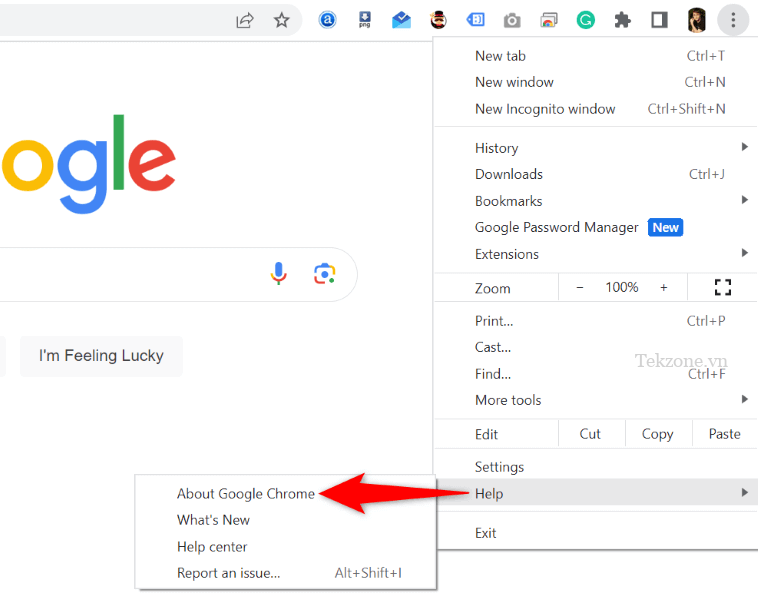
Hãy để Chrome kiểm tra và cài đặt các bản cập nhật mới nhất.
Khởi động lại trình duyệt để cập nhật có hiệu lực.
Mozilla Firefox
Chọn ba đường kẻ ngang ở góc trên bên phải của Firefox và chọn Trợ giúp > Giới thiệu về Firefox .
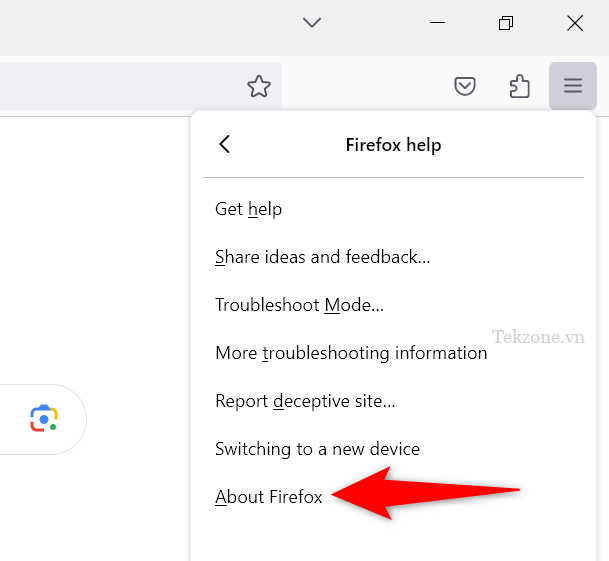
Cho phép trình duyệt tìm và cài đặt các bản cập nhật mới nhất.
Đóng và mở lại trình duyệt để các thay đổi có hiệu lực.
Microsoft Edge
Mở Edge , chọn ba dấu chấm ở góc trên cùng bên phải rồi chọn Help and feedback > About Microsoft Edge.
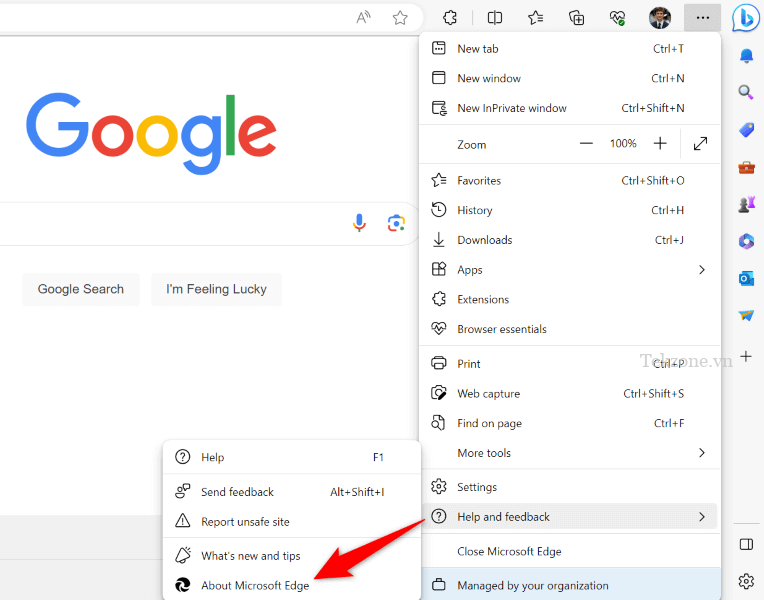
Đợi Edge tìm và cài đặt các bản cập nhật mới nhất.
Khởi động lại trình duyệt khi các bản cập nhật được cài đặt.
Đăng xuất và đăng nhập lại tài khoản Google trên trang web chat
Đôi khi, sự cố với phiên đăng nhập khiến trang web không tải được. Đây có thể là lý do tại sao bạn không thể truy cập Google Chat trong trình duyệt của mình. Bạn có thể thử khắc phục lỗi đó bằng cách đăng xuất và đăng nhập lại vào tài khoản của mình trên trang web.
Mở Google Chat trong trình duyệt . Sử dụng Google.com nếu trang Chat không mở.
Chọn biểu tượng hồ sơ ở góc trên bên phải của trang web.
Chọn Đăng xuất hoặc Đăng xuất khỏi tất cả tài khoản , tùy thuộc vào số lượng tài khoản bạn đã liên kết với trình duyệt của mình.
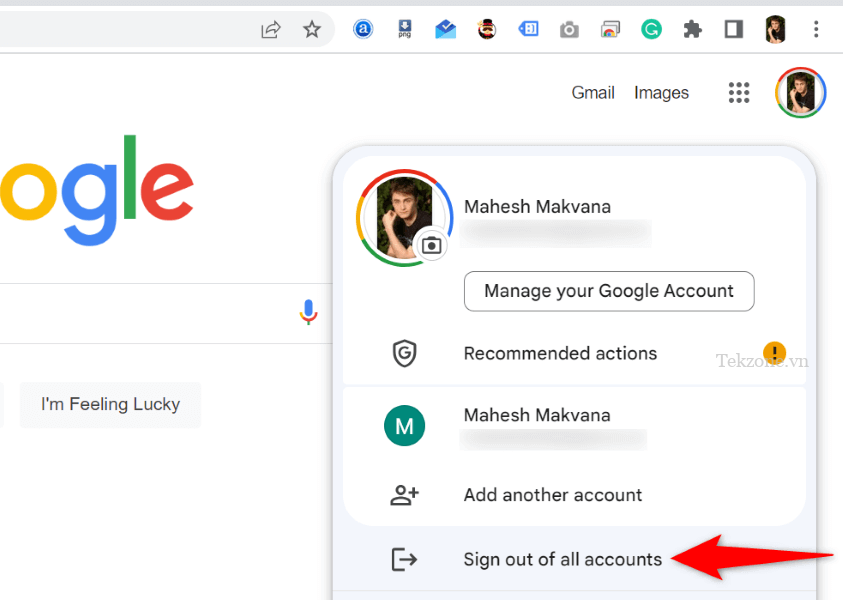
Chạy lại Google Chat và đăng nhập lại vào tài khoản .
Trình duyệt web lưu cookie và nhiều mục khác khi bạn truy cập một trang web. Khi bạn gặp sự cố khi tải một trang web, bạn nên xóa nội dung đã lưu này để có thể khắc phục lỗi của mình.
Google Chrome
Mở Google Chat trong trình duyệt .
Chọn biểu tượng ổ khóa bên cạnh thanh địa chỉ và chọn Cài đặt trang .
Chọn Xóa dữ liệu để xóa dữ liệu của trang web trong trình duyệt .
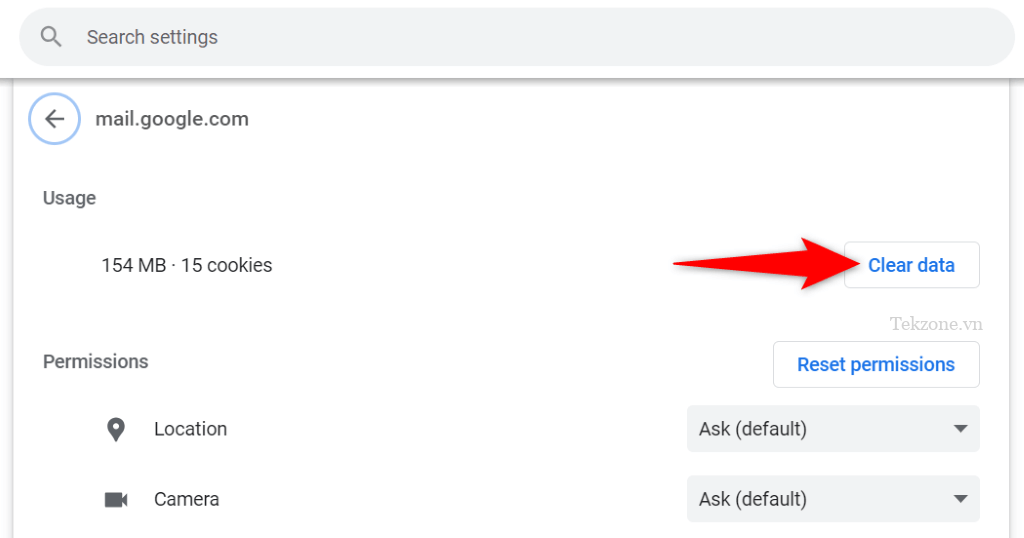
Khởi chạy Google Chat trong tab mới.
Mozilla Firefox
Truy cập Google Chat trong trình duyệt Firefox .
Chọn biểu tượng ổ khóa ở bên trái của thanh địa chỉ và chọn Xóa cookie và dữ liệu trang web .
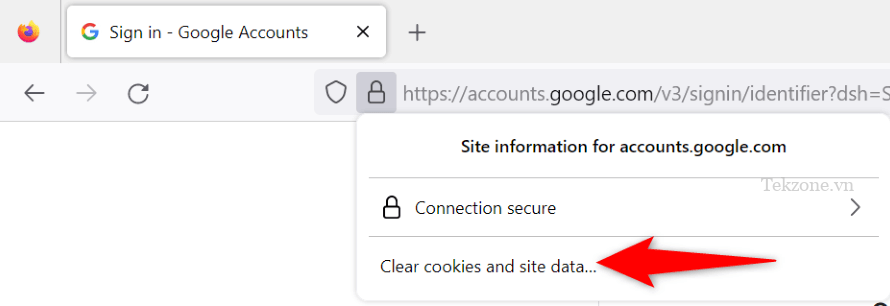
Chọn Xóa trong lời nhắc để xóa dữ liệu đã lưu của trang web trong trình duyệt .
Mở Google Chat trong tab Firefox mới.
Microsoft Cạnh
- Mở Edge , chọn ba dấu chấm ở góc trên cùng bên phải và chọn Settings .
- Chọn Cookies and site permissions ở bên trái và Manage and delete cookies and site data ở bên phải.
- Chọn See all cookies and site data .
- Nhập chat.google.com vào hộp Search cookies, chọn Remove all shown và chọn Clear trong lời nhắc. Lặp lại bước này bằng cách tìm kiếm google.com .
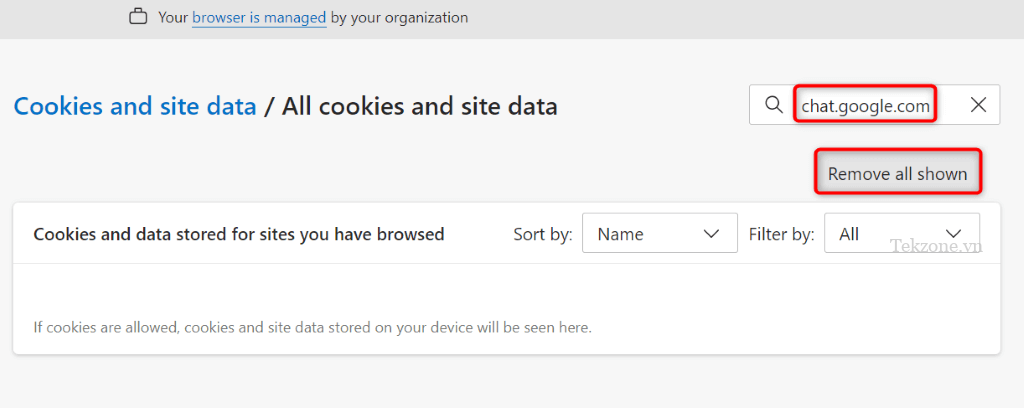
Truy cập Google Chat và đăng nhập vào tài khoản .
Tắt tiện ích mở rộng trình duyệt web
Nếu bạn vẫn gặp lỗi “Không thể kết nối với chat” trên Google Chat, thì một tiện ích được cài đặt trong trình duyệt web có thể gây ra sự cố. Đôi khi, tiện ích mở rộng trình duyệt bị hỏng hoặc bị hỏng vì nhiều lý do, khiến trang web không tải chính xác.
Bạn có thể xác minh và khắc phục điều đó bằng cách tắt tất cả các tiện ích mở rộng của trình duyệt và bật lại từng tiện ích mở rộng để tìm ra thủ phạm. Sau đó, bạn có thể xóa mục thủ phạm để giải quyết vấn đề của mình.
Google Chrome
Chọn biểu tượng ba chấm của Chrome ở góc trên cùng bên phải và chọn Tiện ích mở rộng > Quản lý tiện ích mở rộng .
Tắt bật/tắt cho tất cả tiện ích mở rộng .
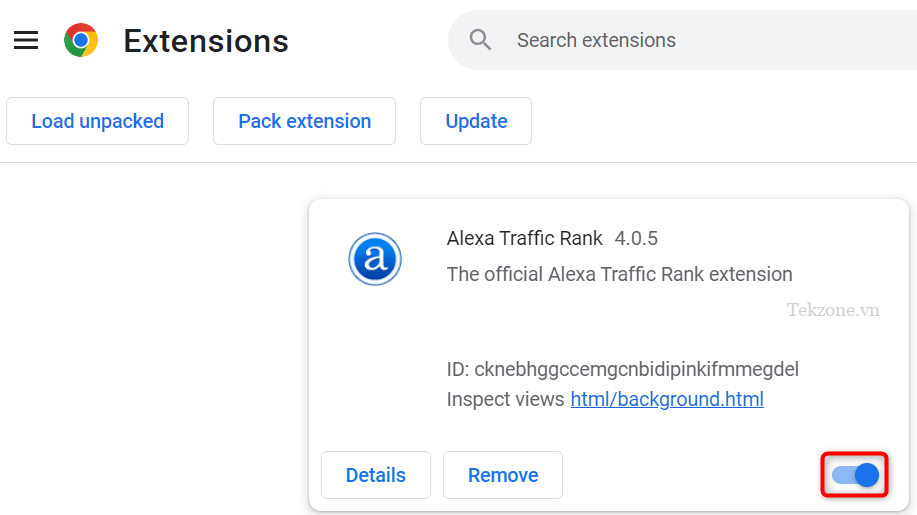
Truy cập trang web Chat của Google . Nếu trang web tải, hãy bật lại từng tiện ích mở rộng để tìm ra thủ phạm. Sau đó, loại bỏ phần mở rộng bị lỗi.
Mozilla Firefox
Chọn ba đường kẻ ngang của Firefox ở góc trên cùng bên phải và chọn Add-ons and themes.
Tắt bật tắt cho tất cả các tiện ích bổ sung .
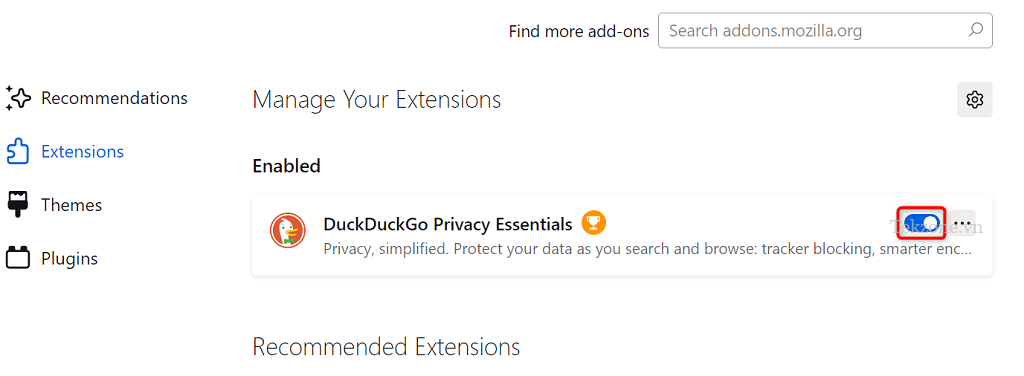
Mở Google Chat trong trình duyệt . Nếu trang web mở ra, hãy kích hoạt lại từng tiện ích bổ sung để tìm tiện ích bổ sung bị lỗi. Sau đó, xóa tiện ích bổ sung bị lỗi khỏi trình duyệt .
Microsoft Edge
Mở Edge , chọn ba dấu chấm ở góc trên cùng bên phải và chọn Extensions > Manage extensions .
Vô hiệu hóa tất cả các tiện ích mở rộng đã cài đặt .
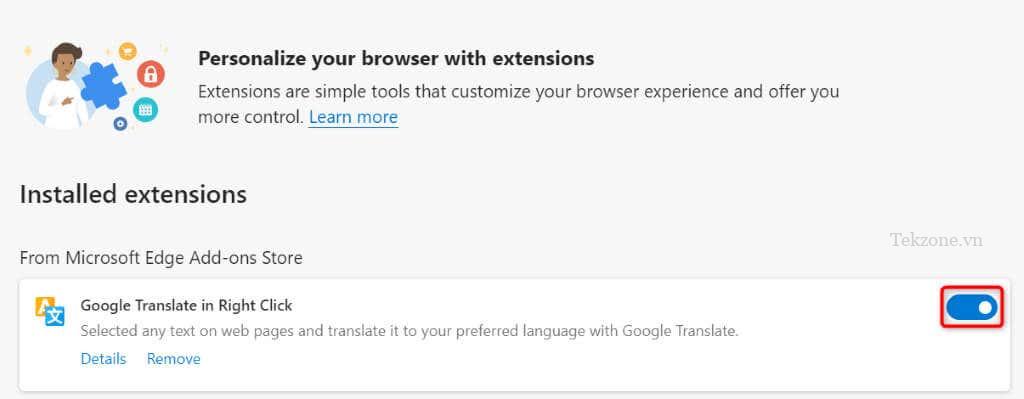
Khởi chạy trang Google Chat . Nếu trang web mở ra, hãy bật lại từng tiện ích mở rộng để tìm tiện ích mở rộng bị hỏng. Sau đó, xóa tiện ích mở rộng bị hỏng khỏi trình duyệt .
Khắc phục lỗi của ứng dụng Google Chat để tiếp tục cuộc chat online
Lỗi truy cập của Google Chat khiến bạn không thể tải và trả lời tin nhắn chat online của mình. Nếu sự cố vẫn tiếp diễn và bạn không thể truy cập trang web, các phương pháp được cung cấp ở trên sẽ giúp bạn khắc phục lỗi của mình. Các giải pháp này khắc phục chính những mục có thể gây ra lỗi , cho phép bạn lấy lại quyền truy cập vào nền tảng chat yêu thích của mình .
Mục lục
- Khắc phục lỗi kết nối Internet
- Chăm chỉ làm mới trang web của Google Chat trong trình duyệt web
- Bật JavaScript trong Trình duyệt web
- Cập nhật trình duyệt web và sử dụng Google Chat
- Đăng xuất và đăng nhập lại tài khoản Google trên trang web chat
- Xóa cookie và dữ liệu trang web của Google Chat trong trình duyệt web
- Tắt tiện ích mở rộng trình duyệt web
- Khắc phục lỗi của ứng dụng Google Chat để tiếp tục cuộc chat online